Как создать вирус как creeper

Самые первые вирусы были безобидными. Это были эксперименты – типа одного из первых вирусов “Creeper”, который просто выводил сообщение “I’M A CREEPER: CATCH ME IF YOU CAN”. Их распространение ограничивалось домашними сетями (Creeper существовал на TENEX ОС). Это было в 1971 году.
Сейчас существуют миллионы вирусов, распространяющихся через интернет всякими путями – файловые раздачи, e-mail, сайты. Когда всё связано со всем, вирусы распространяются быстро. Защита от вирусов – прибыльный бизнес.
Начиналось это довольно медленно и гораздо раньше, чем можно было предположить. Первые вирусы распространялись через оффлайн – они работали с дискетами и переносились на них между компьютерами. Кто же изобрёл вирус?
Первый вирус для Mac был написан в качестве подростковой шутки. Первый вирус для PC был сделан для борьбы с пиратством.

В 1981 году Ричард Скрента был в 9 классе. Он был очень умным хулиганом, вооружённым компьютером Apple II. Больше всего он любил издеваться над сверстниками по поводу их пиратских компьютерных игр. В 2000 году в интервью он сказал:
Я шутил над сверстниками, меняя копии пиратских игр, чтобы они самоуничтожались через определённое количество запусков. Я раздавал игры, на них подсаживались, а затем она вдруг переставала работать и выдавала какой-нибудь смешной комментарий на экран (чувство юмора девятиклассника).
В итоге друзья перестали подпускать Скренту к своим дискетам. Ему перестали одалживать игры, все перестали играть в его игрушки, и т.п. Но он не угомонился. Он начал штудировать инструкции и описания, пытаясь отыскать дыру в безопасности Apple II. И он придумал способ выполнять код, не притрагиваясь к дискетам.
Вирус немного мешал работе компьютера, а на 50-й запуск вместо запуска программы выводил целую поэму на экран:
Elk Cloner: программа, обладающая личностью
Пролезет на ваши диски
Проникнет на ваши чипы
Да, это Клонер!
Прилипнет, словно клей
Оперативку вашу подправит
Пришлите Клонера скорей.
Из-за отсрочки появления программу сразу нельзя было заметить, что улучшало шансы на распространение. Эпидемия продолжалась несколько недель.
Программа добралась и до компьютера учителя Скренты, обвинившего его в проникновении к нему в кабинет. Вирус подхватили и родственники Скренты из Балтимора (сам он жил в Питсбурге), а через много лет он услышал про случай заражения компьютера, принадлежавшего какому-то моряку.

Первым распространившимся вирусом для IBM PC стал вирус Brain. Он тоже селился в загрузочном секторе. Он был написан братьями Базитом и Амжадом Фарук Альви из Пакистана в 1986 году. Им было 17 и 24 года.
У братьев была компьютерная фирма Brain Computer Services, и вирус они написали, чтобы отслеживать пиратские копии их медицинского софта. Пиратская программа отжирала оперативку, замедляла работу диска, и иногда мешала сохранить данные. По заверениям братьев, она не уничтожала данные. Программа содержала следующее сообщение:
Welcome to the Dungeon 1986 Basit & Amjad (pvt) Ltd. BRAIN COMPUTER SERVICES 730 NIZAB BLOCK ALLAMA IQBAL TOWN LAHORE-PAKISTAN PHONE :430791,443248,280530. Beware of this VIRUS… Contact us for vaccination… $#@%$@!!
Добро пожаловать в подземелье… Берегитесь этого вируса… Свяжитесь с нами для лечения…
В заголовке были указаны реальные контакты. Когда кто-либо звонил им за помощью, они могли идентифицировать пиратскую копию. Также вирус подсчитывал количество сделанных копий.
Они обнаружили, что пиратство было широко распространено, и копии их программ распространялись очень далеко. Амжад говорит, что первый их звонок поступил из США, Майами.

Братья Альви в 2011 году
Это был первый из множества звонков из США. Проблема оказалась в том, что Brain распространялся и по другим дискетам, а не только по копиям их программы. В Университете Делавера даже случилась эпидемия этого вируса в 1986 году, а затем он появлялся и во многих других местах. Исков подано не было, но в газетах про это писали много. Создателей даже упоминали в журнале Time Magazine в 1988.
New York Times писала в мае 1988: «Дерзкая компьютерная программа, которая в этом месяце появилась на компьютерах Бюллетеня Провиденса, уничтожила файлы одного корреспондента и распространилась через дискеты по всей сети газеты. Компьютерщики считают, что это первый случай заражения компьютерной ситемы американской газеты такой дерзкой программой, которую называют компьютерным „вирусом“.
Братьям Альви пришлось сменить телефоны и убрать контакты из поздних версий вируса. Продажи программы они прекратили в 1987 году. Их компания выросла в телекоммуникационного провайдера и сейчас это – крупнейший провайдер в Пакистане. Расположена она всё по тому же адресу.

Скрента в 2012 году
Скрента работал в области информационной безопасности, а сейчас он CEO компании Blekko, которая занимается поисковыми технологиями.
Хотя дискет уже давно нет, вирусы в загрузочных секторах существуют. Теперь они работают с USB-флешками. Поскольку физические носители всё меньше используются для переноса данных, специалисты уверены, что дни загрузочных вирусов сочтены.
Война с вирусами переместилась в онлайн. Скрента сказал в интервью The Register: „Грустно, что существует такая большая индустрия антивирусов. Надо делать более защищённые системы, а не организовывать многомиллионную индустрию, чтобы подчищать существующие“.
Скрента и братья Альви не чувствуют вины за то, что начали адское шествие вредоносных программ по миру. „Джин в любом случае выбрался бы из бутылки, — написал Скрента в блоге,– мне было интересно быть первым, кто его выпустил“.
CREEPER — это вирус-вымогатель.
Инфицируя компьютер, вымогатель прописывает свой автозапуск в системном реестре для автоматического старта при входе пользователя. Затем вирус-вымогатель сканирует все имеющиеся жесткие (а иногда и сетевые) диски на предмет интересующих его файлов, и шифрует их.
- CREEPER шифрует данные на вашем компьютере, что грозит их полной потерей.
- CREEPER требует оплаты для возможности их восстановления. Часто восстановления после оплаты также не происходит.
Как происходит заражение вымогателем CREEPER?
Сегодня я был разбужен звонком мамы. Она просила забежать к ней, потому что что-то странное случилось с ее компьютером. Ну, я конечно не могу отказать маме, поэтому отправился в гости.
По ее словам, она открыла какое то загадочное вложение от банка, пришедшее ей на почту. После этого компьютер был перезагружен и стал требовать выкуп за возможность загрузиться вновь.
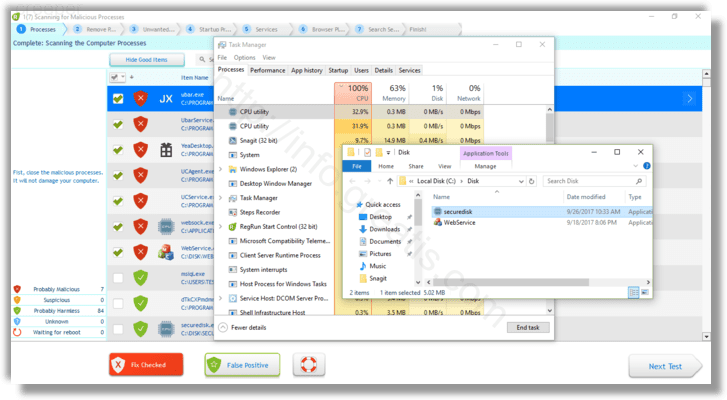
Чаще всего вирусы-вымогатели проникают на компьютеры после посещения жертвой так называемых фишинговых сайтов.
Кроме того, очень часто заражение происходит в результате открытия вложений, присланных по почте, якобы от платежных служб и сервисов, банка, полиции, ФБР и бог знает кого еще. Задача злоумышленника в том, чтобы вы купились, и открыли вложение.
CREEPER может попасть на ваш компьютер, используя уязвимости в вашей операционной системе, сети или браузере. В этом случае вымогатель CREEPER встраивается в веб-страницу и инфицирует вашу машину при посещении данного сайта.
Как избежать заражения вирусом-вымогателем CREEPER?
- Устанавливайте все критические обновления на вашу операционную систему.
- Установите уникальный, СЛОЖНЫЙ пароль на все аккаунты с правами админа!
- НИКОГДА не открывайте неизвестные вложения от не пойми кого! Будьте бдительнее!
Разумеется, маме я помог и компьютер вылечил. И беседу провел, о недопустимости установки нового программного обеспечения в режиме по-умолчанию. Но, думаю, что простенькая инструкция по избавлению от CREEPER будет вам полезна. Поэтому ниже я привожу ее, как ручную, так и автоматическую.
Инструкция по ручному удалению вымогателя CREEPER
Для того, чтобы самостоятельно избавиться от вируса-вымогателя CREEPER, вам необходимо последовательно выполнить все шаги, которые я привожу ниже:


Запретить вредные службы с помощью консоли services.msc.

Удалить ‘Назначенные задания’, относящиеся к CREEPER, с помощью консоли taskschd.msc.


А можно поступить проще, установив UnHackMe.
Cуществует множество специализированного ПО, которое обеспечит вам защиту от зловредов, подобных вымогателю CREEPER. Я рекомендую воспользоваться UnHackMe от Greatis Software, выполнив все по пошаговой инструкции.
Шаг 1. Установите UnHackMe. (1 минута)
Шаг 2. Запустите поиск вредоносных программ в UnHackMe. (1 минута)
Шаг 3. Удалите вредоносные программы. (3 минуты)
UnHackMe выполнит все указанные шаги, проверяя по своей базе, всего за одну минуту.
При этом UnHackMe скорее всего найдет и другие вредоносные программы, а не только вымогатель CREEPER.
При ручном удалении могут возникнуть проблемы с удалением открытых файлов. Закрываемые процессы могут немедленно запускаться вновь, либо могут сделать это после перезагрузки. Часто возникают ситуации, когда недостаточно прав для удалении ключа реестра или файла.
UnHackMe легко со всем справится и выполнит всю трудную работу во время перезагрузки.
И это еще не все. Если после удаления CREEPER какие то проблемы остались, то в UnHackMe есть ручной режим, в котором можно самостоятельно определять вредоносные программы в списке всех программ.
Итак, приступим:
- Скачали софт, желательно последней версии. И не надо искать на всяких развалах, вполне возможно там вы нарветесь на пиратскую версию с вшитым очередным мусором. Оно вам надо? Идите на сайт производителя, тем более там есть бесплатный триал. Запустите установку программы.

Затем следует принять лицензионное соглашение.

И наконец указать папку для установки. На этом процесс инсталляции можно считать завершенным.

- Итак, запускаем проверку вашего компьютера. Можно использовать быструю, за 1 минуту. Но если время есть — рекомендую расширенное онлайн тестирование с использованием VirusTotal — это повысит вероятность обнаружения не только вируса CREEPER, но и остальной нечисти.

Мы увидим как начался процесс сканирования.

- Обнаруживаем что-то на очередном этапе. UnHackMe отличается тем, что показывает вообще все, и очень плохое, и подозрительное, и даже хорошее. Не будьте обезьяной с гранатой! Не уверены в объектах из разряда ‘подозрительный’ или ‘нейтральный’ — не трогайте их. А вот в опасное лучше поверить. Итак, нашли опасный элемент, он будет подсвечен красным. Что делаем, как думаете? Правильно — убить! Ну или в английской версии — Remove Checked. В общем, жмем красную кнопку.


Ну и в конце вы увидите результаты сканирования и лечения.

Итак, как вы наверное заметили, автоматизированное лечение значительно быстрее и проще! Лично у меня избавление от вируса-вымогателя CREEPER заняло 5 минут! Поэтому я настоятельно рекомендую использовать UnHackMe для лечения вашего компьютера от любых нежелательных программ!
Андрей - обычный парень, который пользуется компьютером каждый день, и ненавидит, когда неприятности наполняют его жизнь. А еще он любит петь. Но не переживайте, его голос не будет досаждать вам. Только текст )
*все материалы рассказаны чисто в ознакомительных целях
Если что вирусов нет, и не надо об этом пиздеть!
Некоторые не имеют мощных ферм майнинговых, а так хочется заработать криптовалюту. Заработать крипту без нагрузки на ваш комп, ноут, например вирус майнер. Как раз о нём и пойдёт речь.
-2. Далее переходим по ссылке и скачивает файлы: (пароль к архиву 123)
(если у вас windows 10, и не перекидывается файл oxi joiner, то значит windows defender бузит, и его надо выключить на время)
-3. далее заходим в oxi joiner
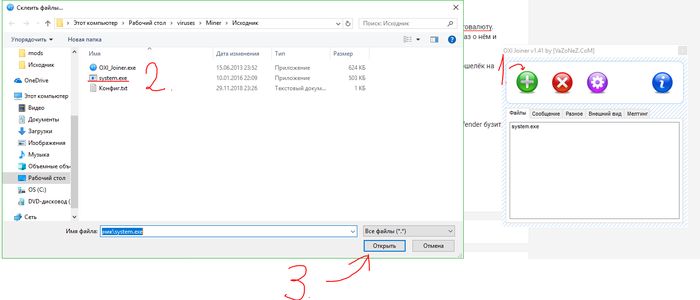
Кликаем два раза и ставим галочки: скрытый, системный, скрытый
Пишем в строке *параметры командной строки* по такой схеме(без ковычек):
-a cryptonight -o stratum+tcp://eu.btc.pool.minergate.com:3333#notls -u "ваш email с которого вы вошли на minergate" -t 2
-4. далее нажимаем на шестерёнку и выбераем место и название нашего вируса
![]()
Здравствуйте, я - молдавский вирус. В виду бедности моего создателя и общей отсталости развития высоких технологий нашей страны, я не в силах причинить какой-либо вред вашему компьютеру. Пожалуйста, сотрите сами несколько самых нужных вам файлов, а затем разошлите меня по почте своим друзьям.
Благодарю за понимание и сотрудничество.
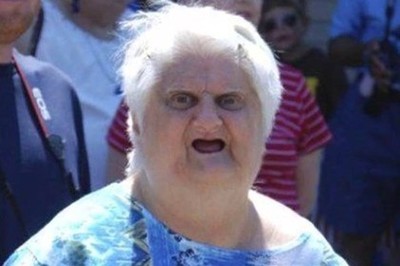
ссука, аж кровь из глаз хлынула!
@moderator, тут мамкин погроммист
в ссылке и есть вирус видимо
e-mail не принимает да?
@moderator призыв к мошонничеству
@moderator, ссылки на посторонние сайты, да и вообще, скользкая тема
@moderator, тут что-то незаконное.
Тебя нужно убивать максимально жестоким и бесчеловечным способом.
Надеюсь вам эта инфа поможет не сдохнуть от голода))
Кстати, как там твоя игра?
Кредит под квартиру небось взял?
Процесс создания умного зеркала на raspberry pi.
Что нам потребуется :
-raspberry pi 2-4(в моем случае raspberry pi 4)
-Карта памяти не меньше 8гб
-блок питания 5В
-монитор, чем больше тем лучше (я использовал 24-х дюймовый монитор)
-зеркало гизелла или стекло с наклеенной зеркальной плёнкой
-рамка для зеркала
-hdmi провод
-провод питания для raspberry pi и для монитора
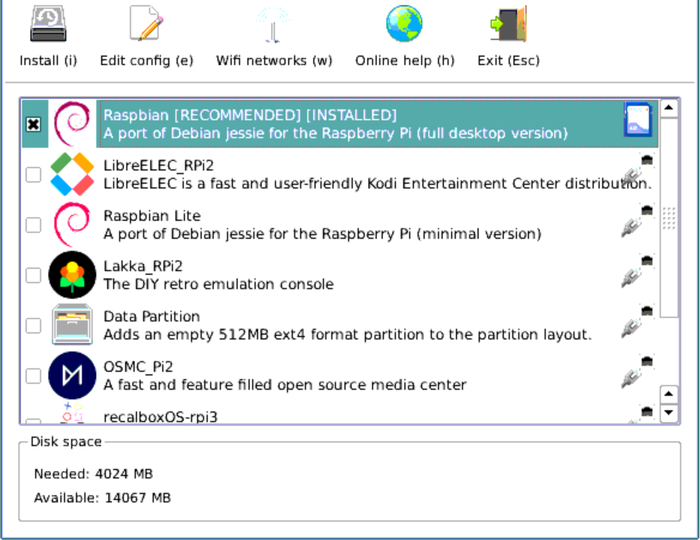
6)Дожидаемся окончания установки операционной системы.
7)После перезагрузки видим установленный Raspbian
Установка MagicMirror:
Здесь все предельно просто.
открываем окно терминала и вводим эту команду
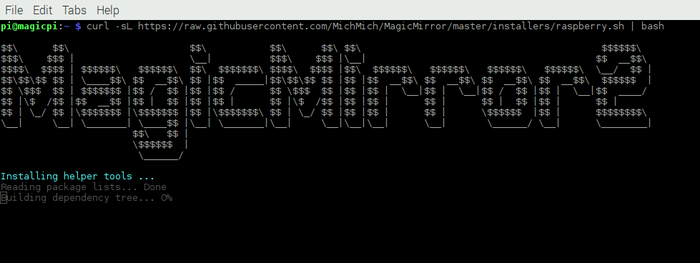
После установки запустится окно умного зеркала,чтобы его свернуть нажимаем Ctrl+M.
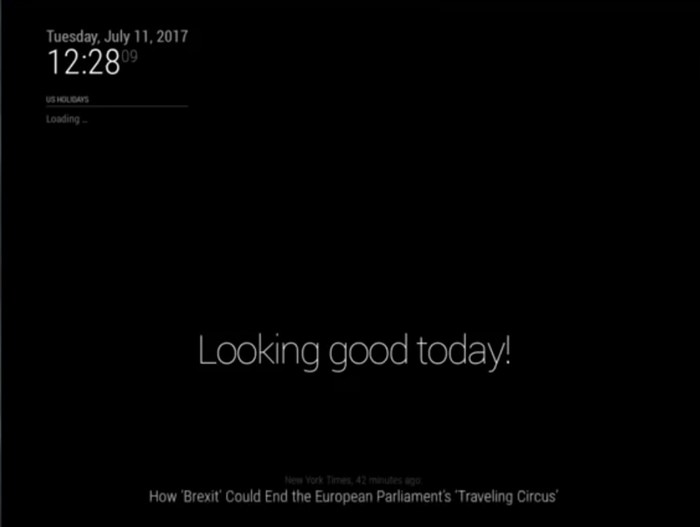
Включение русского языка:
1)Переходим по адресу /home/pi/MagicMirror/config и открываем config.js(далее просто конфиг) в текстовом редакторе. В строке language заменяем значение "en" на "ru". Сохраняем файл config.js.
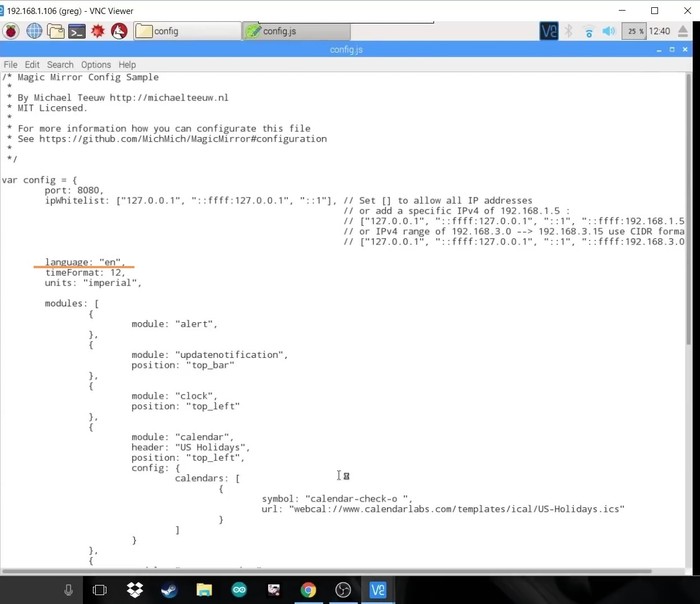
2)Разворачиваем окно MagicMirror и перезапускаем его сочетанием клавиш Ctrl+R. Теперь все модули, кроме комплиментов и новостей, переведены на русский язык.
Настройка погоды:
1)По этой ссылке скачиваем архив городов, распаковываем его и находим свой город.
2)Регистрируемся на Openweathermap.org по этой ссылке и получаем api_key
3)Открываем конфиг, ищем модули "currentweather", "weatherforecast". В поле location указываем ваш город. В поле locationID указываем ID города из скачанного архива. В поле appid указываем api_key, который мы получили на openweathermap.org.
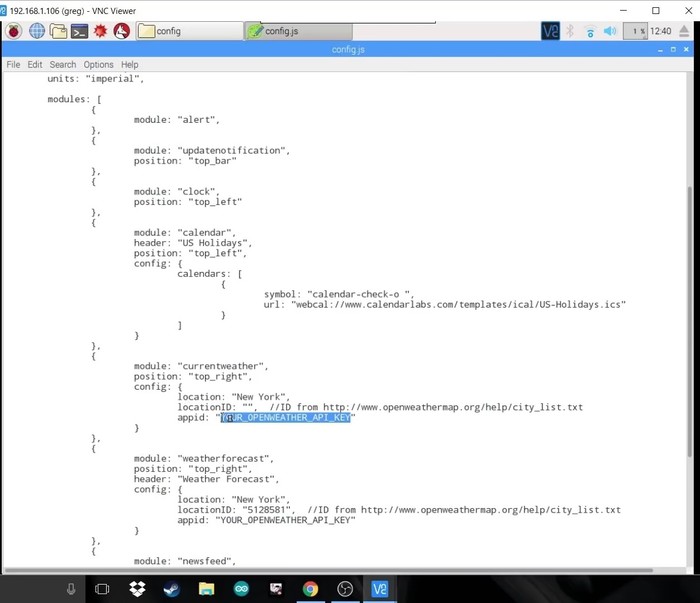
Сохраняем все изменения и перезагружаем MagicMirror. Теперь модуль погоды показывает погоду вашего города
Настройка календаря :
Открываем конфиг и ищем модуль "calendar". В поле header указываем название календаря, оно будет отображаться в зеркале . В поле URL вы можете указать URL своего календаря Google, Icloud или любого другого календаря.
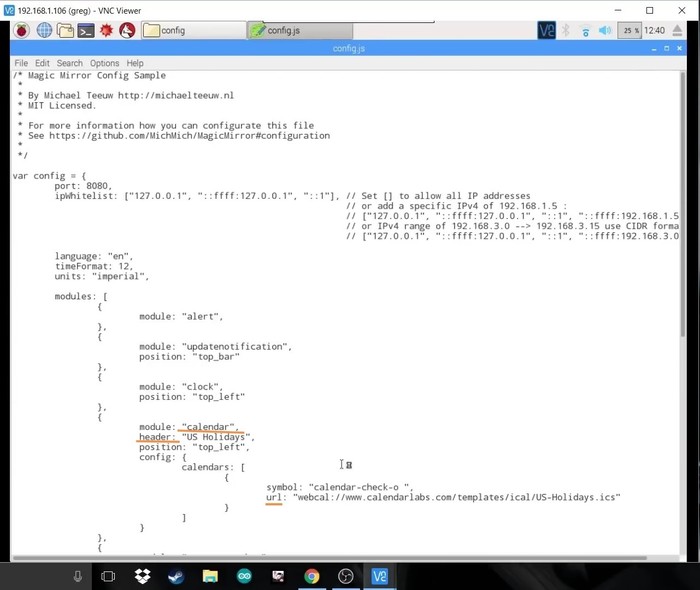
Сохраняем конфиг и перезапускаем приложение MagicMirror.
Настройка новостей :
В конфиге находим модуль "newsfeed". В поле title изменяем название источника новостей, а в поле URL указываем ссылку на источник новостей rss.
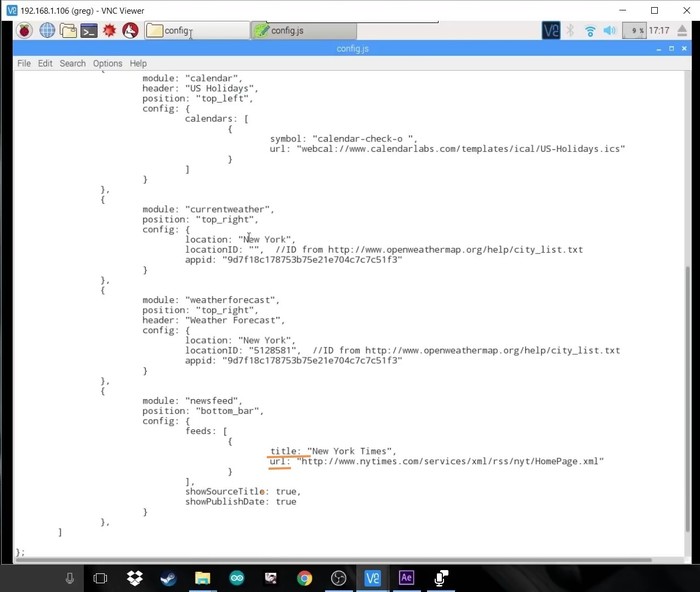
Сохраняем конфиг и перезапускаем приложение MagicMirror. Теперь модуль новостей показывает новости из источника, который вы указали.
Модуль комплиментов :
Лично я отключил этот модуль(удалил в конфиге). Кому-то понравится этот модуль, поэтому опишу процесс изменения английских комплиментов на русские.
Переходим по адресу home/pi/MagicMirror /modules/default/compliments/ и Открываем файл compliments.js в текстовом редакторе. Находим строку compliments, ниже указаны комплименты на английском, заменяем на свои и сохраняем файл. Перезапускаем приложение MagicMirror. Теперь текст в модуле комплименты отображается на русском языке.
Добавление других модулей:
1)Переходим по ссылке, выбираем интересующий вас модуль и скачиваем его.
2)скачанный модуль перемещаем по адресу :home/pi/MagicMirror /modules/
3)Изучаем файл Readme и редактииуем конфиг согласно инструкции.
4)Сохраняем все изменения и перезапускаем MagicMirror.
Автозапуск MagicMirror при перезагрузке raspberry pi:
1)Открываем окно терминала и вводим эти команды:
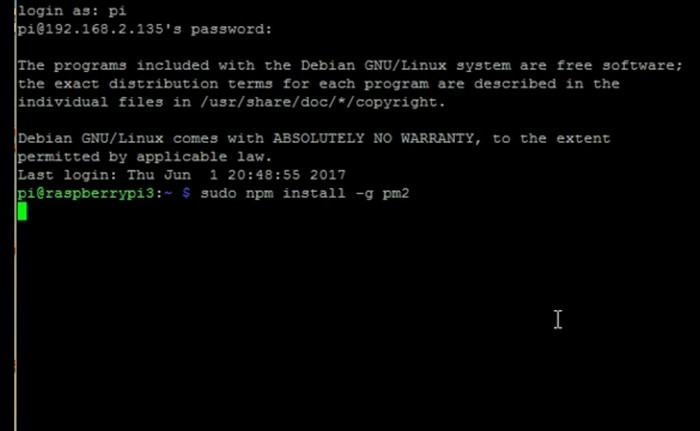
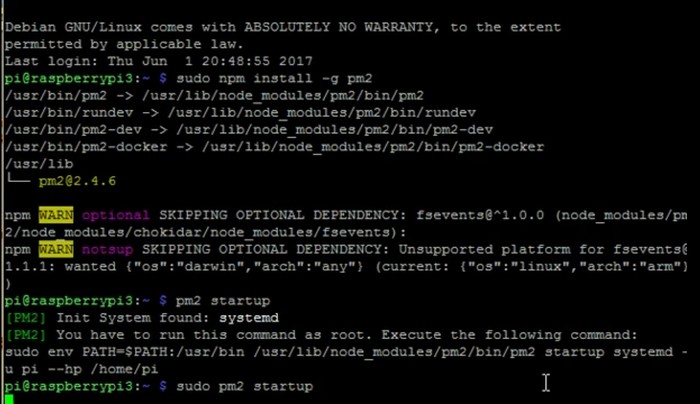
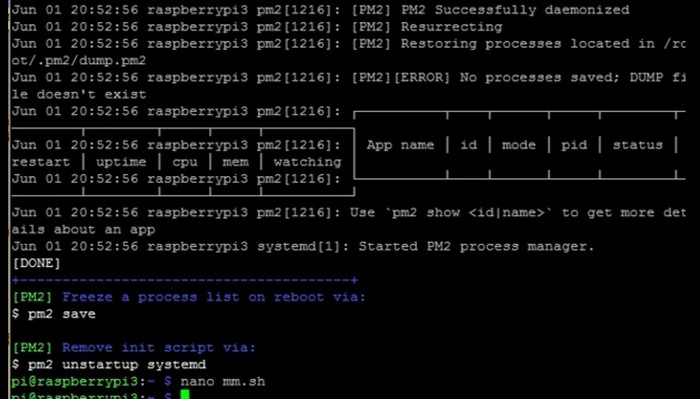
Откроется редактор текста, добавляем следующие строки:
/MagicMirror
DISPLAY=:0 npm start
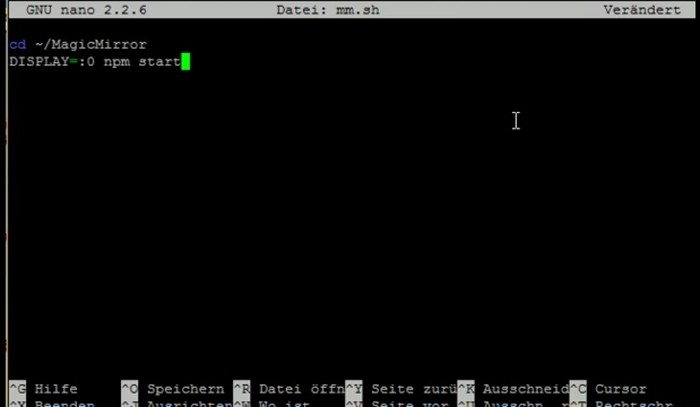
Сохраняем изменения и закрываем, используя сочетания клавиш CTRL+O и CTRL+X.
Далее поочерёдно вводим эти команды :
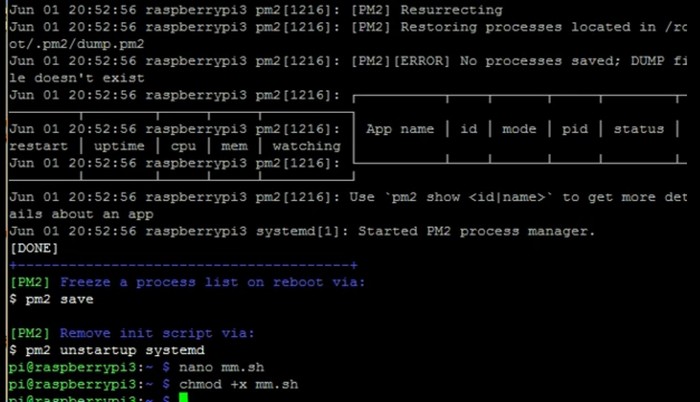
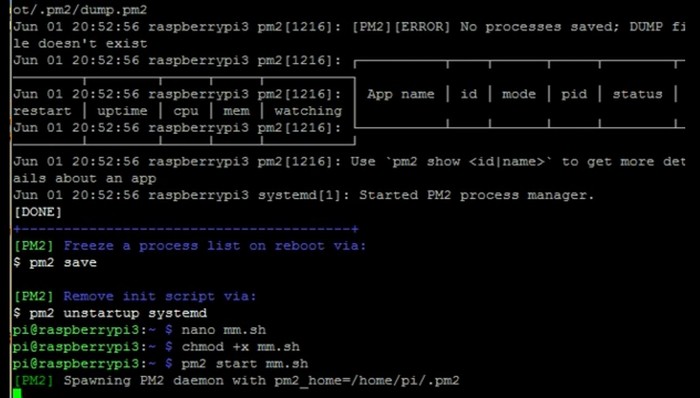
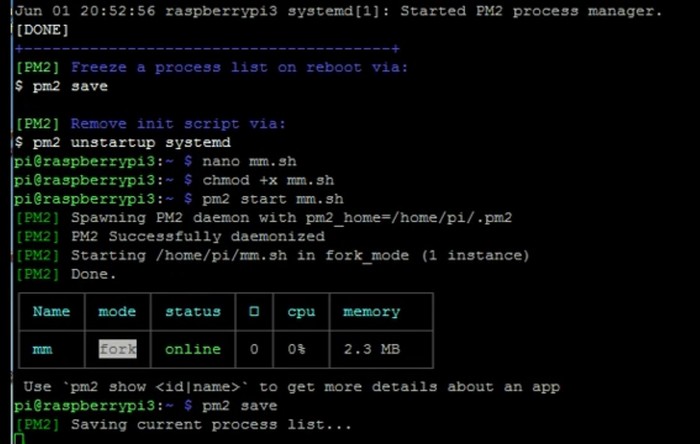
Закрываем окно терминала и перезагружаем RaspbianOS. Теперь при перезагрузке MagicMirror запускается автоматически
Отключение сна :
Открываем окно термина и вводим команду:
sudo nano /etc/xdg/lxsession/LXDE-pi/autostart
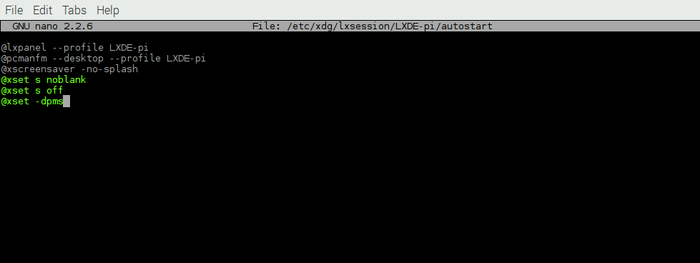
Выходим, сохраняя изменения и вводим новую команду:
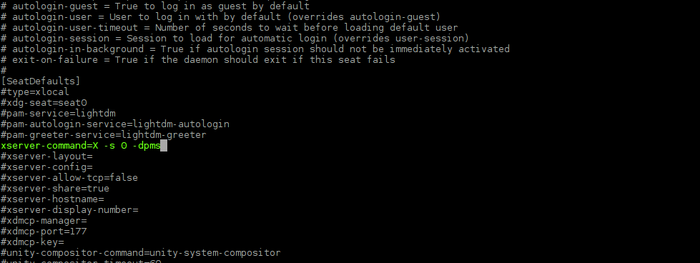
С программной частью закончено, осталось только сделать рамку для зеркало и собрать все в единное устройство.
Спасибо всем кто дочитал этот пост до конца попытался описать все наиболее подробно и понятно.
Как самостоятельно согласовать перепланировку в квартире.
Пару дней назад завершил 11 месячную эпопею по самостоятельному согласованию перепланировки в квартире. Т.к. до этого нигде в интернете не мог найти четкий порядок действий (везде только реклама жуликов-юристов либо написанное сухим юридическим языком, типа "подготовить перечень в соответствии с п.п.231 ст.234 распоряжения №2362387. "), решил запилить пост, чтобы мой опыт не пропал даром. Может, кому-то пригодится. Действие происходило в Красногвардейском районе г.Санкт-Петербурга, но,думаю, порядок действий не сильно отличается регионально.
Итак, исходные данные: Санкт-Петербург, квартира в кирпично-монолитном доме, был перенос нескольких НЕ НЕСУЩИХ стен и перенос нескольких дверей в этих стенах (никакого противозаконного треша-типа сноса несущих стен и перемещения санузлов по квартире).
Началось все с того, что мы купили квартиру с идиотской планировкой. Сразу же решили перенести стены и двери в соответствии с нашими хотелками. Перенесли да и жили себе спокойно, но решили продавать квартиру, расширятся. Соответственно, встал вопрос о согласовании перепланировки (т.к. без этого банк покупателей не одобрит нашу квартиру под ипотеку, а с ипотекой происходит 80% сделок). Сразу оговорюсь, я делал все уже после проведения перепланировки-это не правильно с точки зрения закона. В начале все нужно согласовать,а потом делать.
Естественно, мне, как и любому нормальному человеку, было впадлу самому этим заниматься, я пошел в интернет, нашел там кучу контор занимающихся согласованием и запросил у них оценить мою проблему. Получил я примерно следующее:

От подобных ценников я, называя это литературным языком,сильно огорчился.
(Сейчас,пройдя процедуру,я могу сказать, что половина написанного полная херня, либо раздувание простого действия в суперсложный процесс, типа "Инструкции по использованию туалетной бумаги")
Т.к. мне особо не горело по времени, решил пройти все этапы согласования самостоятельно, а не кормить жуликоватые юрконторы.
Итак, приступим.Что нужно сделать,чтобы самостоятельно согласовать перепланировку. Все по порядку с хронологией и ценами. Можно действовать прям по списку.
1. Убедиться, что ваша перепланировка может быть узаконена. Перечень того,что не может быть узаконено легко найти в интернете (снос несущих стен, перемещение санузлов-они не должны находиться над жилыми комнатами,снос вентстояков и прочий треш)
2.Получить "Акт осмотра вентканалов"+копия пожарной лицензии конторы,которая этот акт выдаст.
Находите в интернете любую контору по запросу, она должна иметь пожарную лицензию. Стоит 1300 р. за один стояк. (обычно их 2-санузел и кухня),т.е. 2600 р. Приезжает человек,осматривает и выдает этот акт и копию лицензии. (Далее,я буду указывать даты,когда я это сделал-10.02.2018)
3. Заказать в МФЦ выписку из ЕГРН (Услуги Росреестра).
Перед обращением в непосредственно в окно МФЦ. Оплатить там же госпошлину за выписку 750 р. (Обратить внимание на реквизиты-в Питере несколько подразделений Росреестра с похожими названиями). Для заказа нужно знать кадастровый номер квартиры, его можно узнать по телефону 8 800-100-34-34, назвав адрес. Электронную выписку они не принимаю,им нужна заверенная печатью МФЦ.(15.02.2018).
4. Пойти в ПИБ(Проектно-Инвентаризационное Бюро) своего района и заказать проект перепланировки (Проект делает ГУП ГУИОН, можно заказать в любой конторе,имеющий допуск СРО на проектирование. Я решил заказать в государственной конторе-у них и опыт большой,и чтоб при согласовании не докапывались)
-Акт осмотра вентканалов,
-Выписку из ЕГРН (обязательно заверенную печатью МФЦ)
-Технический паспорт на квартиру (если есть)
-Деньги на карточке,что бы оплатить проект (наличку не принимают,придется идти в Сбер оплачивать по квитанции)
Стоимость проектирования рассчитывается как-то исходя из площади квартиры, я за 67 м2 заплатил 20 380 р.(27.02.2018)
(01.03.2018 со мной связался проектировщик и приехал в квартиру для обмеров.
16.03.2018 Позвонил проектировщик, сказал т.к. на стенах были розетки-нужно еще проект по электрике.
20.03.2018 Приехал в ПИБ, оплатил проект по электрике 8 450 р.)
05.04.2018 Позвонили из ПИБ, приехал к ним, забрал его.
5. Пойти в МФЦ и подать документы на согласование перепланировки.
-Всех собственников с паспортами (либо натариально заверенную доверку от них)
-Проект в 2 экземплярах (тот,что был результатом шага 4.)
Официальный срок согласования 45 дней.
05.04.2018 подал документы
07.06.2018 получил согласование перепланировки и проект в МФЦ.
6. Отнести проект с отметкой о согласовании в ПИБ и заказать обмерные работы.
(Подразумевается,что между п.5 и П.6 вы как раз и осуществляли работы по проведению перепланировки,даты работ будут указаны в согласовании)
08.06.2018 заказал обмер, заплатил 4 150 р. за это.(зависит от площади квартиры)
21.06.2018 пришли обмерщики,сделали обмер
27.06.2018 отдали обмер в ПИБ.
7. Отнести в МВК района (Межведомственная комиссия района) следующий
пакет документов для получения "Акта о вводе в эксплуатацию":
-Договор с подрядной организацией на выполнение работ по перепланировке (С копией выписки из реестра СРО.в которой организация состоит)
- Договор на осуществление технического надзора (Если технадзор осуществляет не другая организация,а та же,что и строит -Копию приказа о назначении ответственного за технадзор)
-Акт скрытых работ,с копией сертификатов на основные материалы (гипсокартон,профили,вата-есть на любом сайте их продающем)
-Договор на вывоз мусора.
Для подготовки этих документов лично мне помогли интернет,знание современных компьютерных программ и цветной принтер. Можно поискать в интернете-там сделают этот комплект документов примерно за 10 000 т.р.
После предоставления документов,от МВК должны приехать приемщики,засвидетельствовать,что все выполнено в соответствии с проектом.
09.07.2018 Отнес в МВК. Начал ждать обмерщиков.
20.08.2018 Позвонил уточнить как дела,где,мать его,обмерщики-куда-то там мои документы затерялись. Вывод-нужно компостировать им мозг.
24.09.2018 Приехали обмерщики,посмотрели,уехали,сказали-акт получите через месяц.
26.11.2018 Получил Акт о вводе в эксплуатацию в МВК. Вывод-нужно компостировать им мозг.
8. Заказать в МФЦ свежую выписку из ЕГРН (Услуги Росреестра),т.к. она должна быть не старше 3 месяцев, а пока идут вышеуказанные процессы,та.что была заказана в самом начале устаревает.Перед обращением в непосредственно в окно МФЦ. Оплатить там же госпошлину за выписку 750 р. Делается 3 дня.
30.11.2018 Заказал выписку.
05.12.2018 Получил выписку.
8.Пойти в ПИБ и заказать "Технический
паспорт" и "Технический план" квартиры.
-Проект с согласованием
-Выписку из ЕГРН не старше 3 месяцев
-Согласие на обработку персональных данных на всех собственников,подписанных СИНЕЙ ручкой (это очень важный момент! Бланки этого согласия дадут в ПИБе в один из визитов)
Заплатить за эти услуги. Рассчитывается от площади. Я заплатил 6250 р.
19.12.2018 Приехали обмерщики от ПИБ,померяли.
20.12.2018 Отдали в ПИБе Техпаспорт (Отнести в жилконтору) и CD диск для Росреестра.
9.Пойти в МФЦ и сдать документы для внесения изменений в Росреестре.
-CD диск из ПИБа
20.12.2018 Сдал документы.
13.01.2019 Получил выписку из ЕГРН с новыми данными.
Итого,что имеем в сухом остатке:
Срок согласования : 11 месяцев (с 10.02.2018 по 13.01.2019),если компостить мозги-можно на 2,5 мес быстрее.
Суммарные затраты: 43 330 если по п.7 сами (53 300 если через компании)
Количество посещений различных мест (МФЦ,ПИБ,МВК): суммарно 15 раз (очереди нигде больше 10 мин не было).
Дальше думайте сами-стоит платить 156 000 т.р. за то,что за вас сходят 15 раз в МФЦ и ПИБы или сделать это самому.
П.С. Предлагающие согласовать за 70 т.р.-не включают туда пошлины.проекты и прочее.
Читайте также:


